
Hulu est une plate-forme de streaming vidéo en ligne avec une immense bibliothèque d’émissions de télévision, de films et de télévisions en direct téléchargés et regardés par mes millions d’utilisateurs, en particulier aux États-Unis en raison de son exclusivité. Vous pouvez regarder sans restrictions et même vivre une expérience sans faille avec l’abonnement Hulu plus qui désactive toutes les publicités.
Même s’il s’agit de l’une des plateformes de streaming en ligne les plus utilisées, elle a sa juste part de bugs et de problèmes. Récemment, de nombreux utilisateurs ont signalé le code d’erreur Hulu RUNUNK13 qui empêche les utilisateurs d’accéder au contenu de la plate-forme. Si vous êtes l’un de ces utilisateurs confrontés à une situation similaire, nous avons répertorié ci-dessous tous les correctifs et solutions de contournement possibles.
Les causes du code d’erreur Hulu RUNUNK13
Il y a plusieurs raisons pour lesquelles ce code d’erreur peut se produire et certaines de ces raisons incluent :
- Bugs ou problèmes temporaires.
- Cache ou cookies corrompus.
- Connexion Internet instable.
- Panne de serveur
Comment résoudre le code d’erreur Hulu RUNUNK13
Correctif 1 : Redémarrez votre programme et votre système
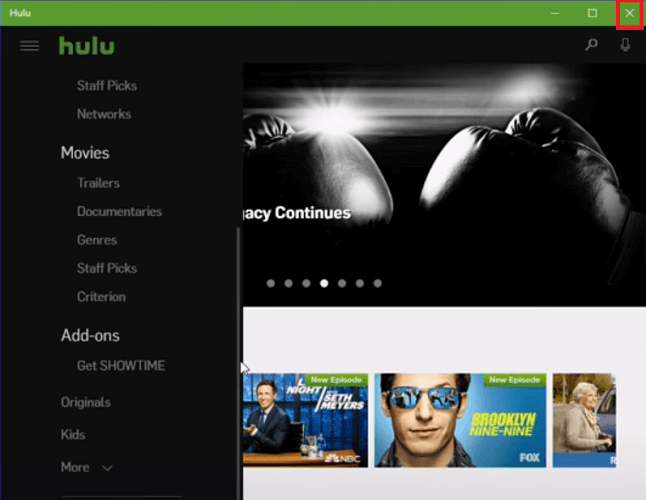
L’une des raisons les plus probables pour lesquelles cela pourrait se produire est due à des bogues ou des problèmes temporaires dans le système et pour résoudre ce problème, il vous suffit de fermer votre application ou votre navigateur Web et de le fermer complètement via le gestionnaire de tâches.
Maintenant, éteignez et rallumez votre appareil, cela signifie éteindre et éteindre l’appareil, puis retirez la fiche de la source et laissez-la pendant quelques minutes. Rebranchez la prise et allumez votre appareil. Après cela, ouvrez l’application ou le navigateur Web et recherchez l’erreur.
Correctif 2 : Supprimer les cookies et les fichiers de cache
Comme mentionné ci-dessus, en raison d’un cache ou d’un fichier de cookies corrompu, cela peut créer des divergences qui se traduisent ultérieurement par un code d’erreur comme celui-ci. Supprimez tous les fichiers de cache et les cookies en suivant les étapes mentionnées ci-dessous :
- Si vous utilisez un navigateur Web pour accéder à Hulu, accédez à votre onglet Historique.
- Choisissez maintenant l’option Gérer l’historique dans l’onglet Historique.
- Cliquez sur Effacer les données de navigation.
- Une nouvelle fenêtre s’affiche, cochez les cases à côté des fichiers Cookies et Cache.
- Choisissez Plage de temps sur Toutes les heures.
- Cliquez sur l’option Effacer maintenant.
- Ouvrez à nouveau Hulu et saisissez vos informations d’identification. Vérifiez si l’erreur persiste.
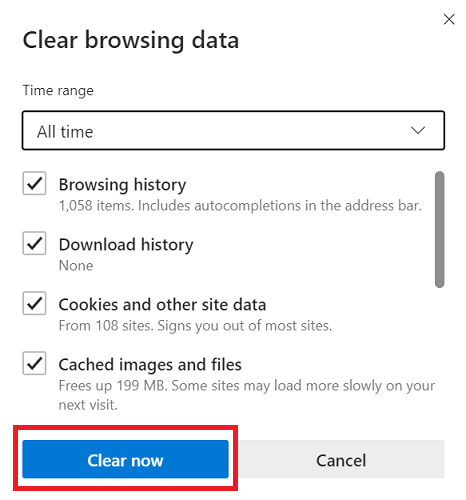
Correctif 3 : Vérifier la connexion Internet
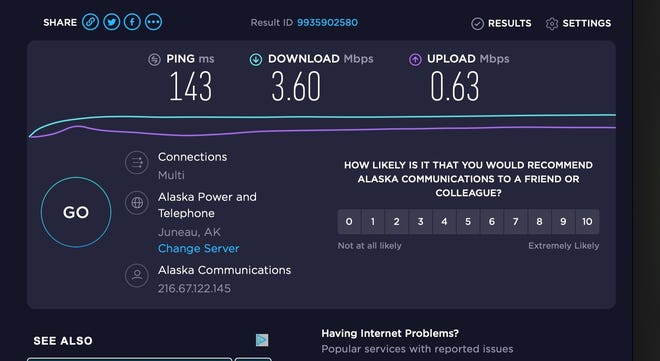
Comme vous le savez déjà, vous avez besoin d’une bonne connexion Internet pour accéder au contenu sur Hulu et avoir une connexion Internet instable ou afficher pourrait devenir la raison de problèmes comme celui-ci. Vérifiez d’abord la vitesse de votre connexion Internet, elle doit être d’au moins 3 Mbps pour le streaming de contenu HD et 16 Mbps pour le streaming de contenu 4K.
Une autre façon de réparer une connexion Internet instable consiste à passer d’une connexion sans fil à un câble Ethernet. Une fois que la connexion est améliorée et que la vitesse est adéquate, retournez à Hulu et vérifiez si le code d’erreur a disparu.
Correctif 4 : Vérifier l’état du serveur
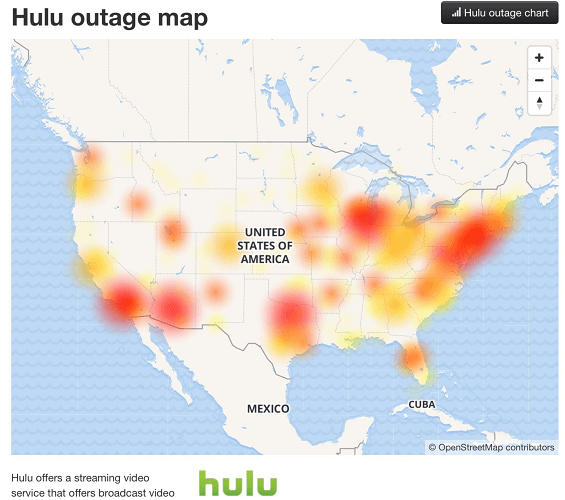
S’il y a une panne de serveur sortant sur Hulu, cela explique la raison du code d’erreur. Pour vérifier l’état du serveur, ouvrez le navigateur Web sur votre ordinateur et accédez à la page d’état du serveur via le moteur de recherche. S’il y a un problème avec le serveur, attendez qu’il soit réparé et réessayez.
Correctif 5 : Réparer et réinitialiser l’application Hulu sur Windows 10
Pour résoudre tous les problèmes liés aux fichiers de programme de l’application Hulu, réparez et réinitialisez à l’aide du menu des applications Windows 10. Suivez ces étapes données :
- Cliquez sur le menu Démarrer et passez à la barre de recherche.
- Tapez maintenant Applications et appuyez sur Entrée.
- Choisissez la première option et recherchez Hulu dans la liste des applications installées.
- Cliquez dessus et sélectionnez Options avancées.
- Cliquez d’abord sur le bouton Réparer et suivez les instructions à l’écran pour terminer le processus.
- Attendez qu’il se termine, puis ouvrez l’application Hulu et recherchez le code d’erreur.
- Si le code d’erreur est toujours là, revenez à l’option avancée et cliquez maintenant sur le bouton Réinitialiser.
- Attendez que le processus soit terminé et ouvrez l’application Hulu pour vérifier si le problème persiste.
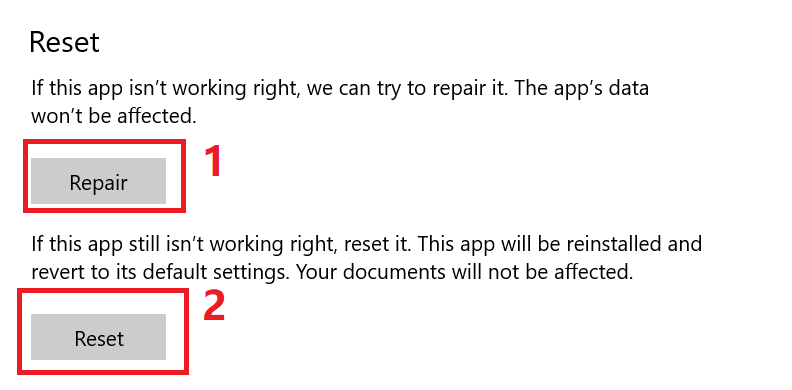
Conclusion
Généralement, la raison la plus courante pour laquelle le code d’erreur Hulu RUNUNK13 se produit est un problème de connexion Internet, des problèmes d’application ou un problème avec les serveurs. Si vous rencontrez le même code d’erreur, pour cette raison, nous avons répertorié tous les correctifs et solutions que vous pouvez suivre et résoudre le problème sans tracas.